[Mac/M1芯片]Idea+Selenium+Java环境搭配以及启动Chrome浏览器的详细步骤
- 一、Idea安装以及JDK的下载和配置环境变量
- 二、下载Selenium
- 三、Chrome浏览器下载和对应Chromedriver版本下载
- 四、创建一个Web项目
- 1.首先打开Idea,选择新建项目(Create new project)
- 2.导入项目所需要的selenium的jar包
- 3.右击**src**,创建包:com.selenium.study并新建Java类:Browser
- 4.运行代码,会自动打开Chrome浏览器,并进入网址:www.baidu.com,进入百度搜索首页。如下图所示,则表示selenium环境配置成功。
序言:在学习软件测试的过程中,老师要求做Selenium功能测试。因此需要先将Selenium功能测试环境的搭建
一、Idea安装以及JDK的下载和配置环境变量
可参考Riptide_Liu大哥的博客链接????
如果已经安装配置好可忽略!
二、下载Selenium
Selenium是一个用于Web应用程序测试的工具。Selenium测试直接运行在浏览器中,就像真正的用户在操作一样。支持的浏览器包括IE(7, 8, 9, 10, 11),Mozilla Firefox,Safari,Google Chrome,Opera,Edge等。这个工具的主要功能包括:测试与浏览器的兼容性——测试应用程序看是否能够很好得工作在不同浏览器和操作系统之上。测试系统功能——创建回归测试检验软件功能和用户需求。支持自动录制动作和自动生成.Net、Java、Perl等不同语言的测试脚本。
-
点击https://www.selenium.dev进入Selenium官网
-
在顶端点击Download

-
选择相应版本号进行下载,下载完成后将会得到一个selenium-server-4.0.0.0.jar文件
三、Chrome浏览器下载和对应Chromedriver版本下载
1.Chrome浏览器下载可点击链接https://www.google.cn/chrome/
2.下载完成Chrome浏览器后打开点击关于查询Chrome浏览器版本,例如我的Chrome浏览器版本如图所示:
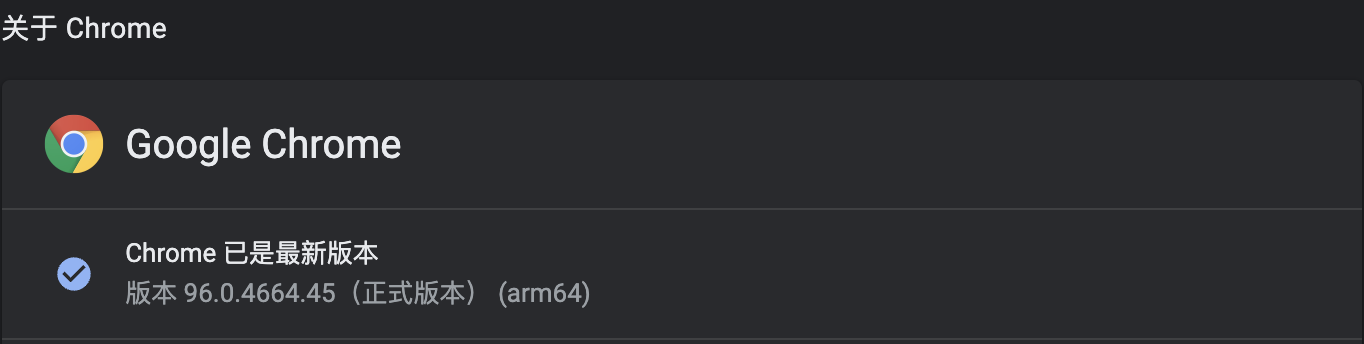
我的Chrome浏览器版本为96.0.4664.45
3.点击http://chromedriver.storage.googleapis.com/index.html下载对应的Chrome Driver

选择96.0.4664.45并进行下载
选择自己对应的版本,例如我的是M1就选择
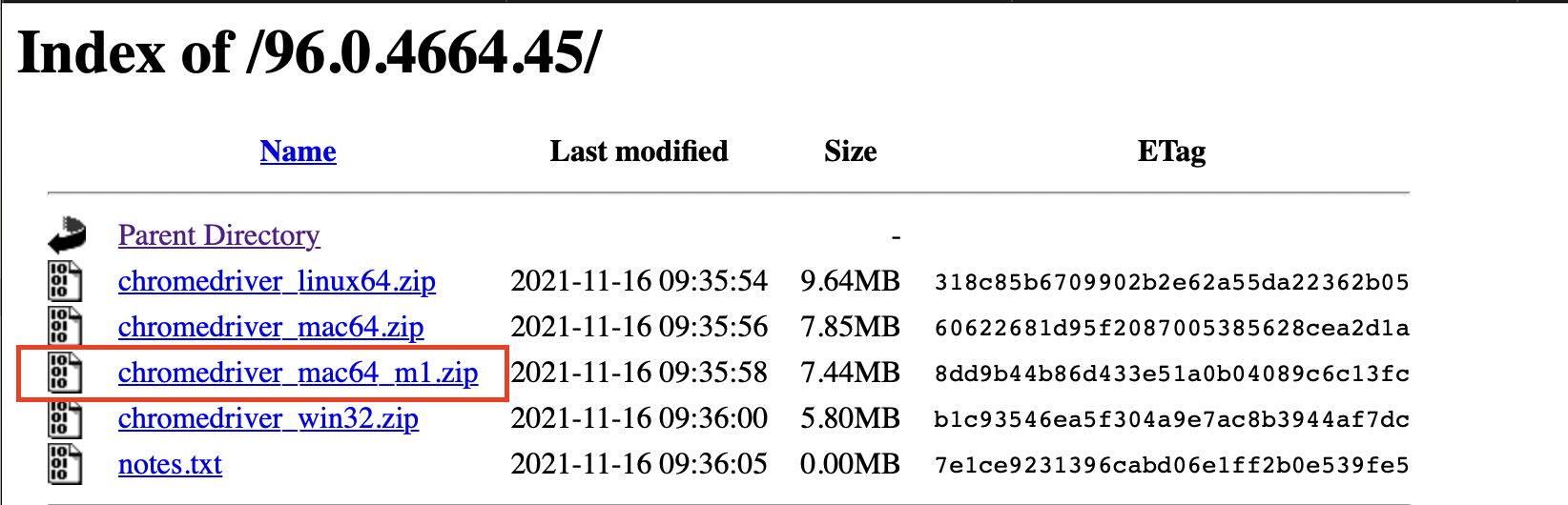
注意
下载成功后,将chromedriver移进/Usr/local/bin目录下,具体操作步骤如下:
1.打开访达
使用快捷键,前往文件夹:Command + Shift+G
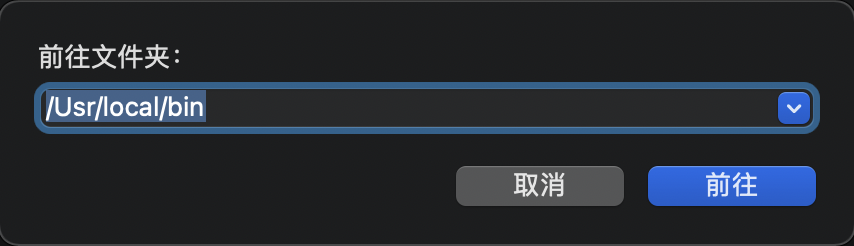
2.输入/Usr/local/bin进入bin目录下
3.将下载好的chromedriver移进bin目录下,如下图所示:

四、创建一个Web项目
1.首先打开Idea,选择新建项目(Create new project)

点击下一步

点击下一步

点击完成
2.导入项目所需要的selenium的jar包
点击idea上方的文件选择项目结构,点击全局库。点击上方“加号”将下载好的selenium-server-4.0.0.jar导入。点击应用,确认即可
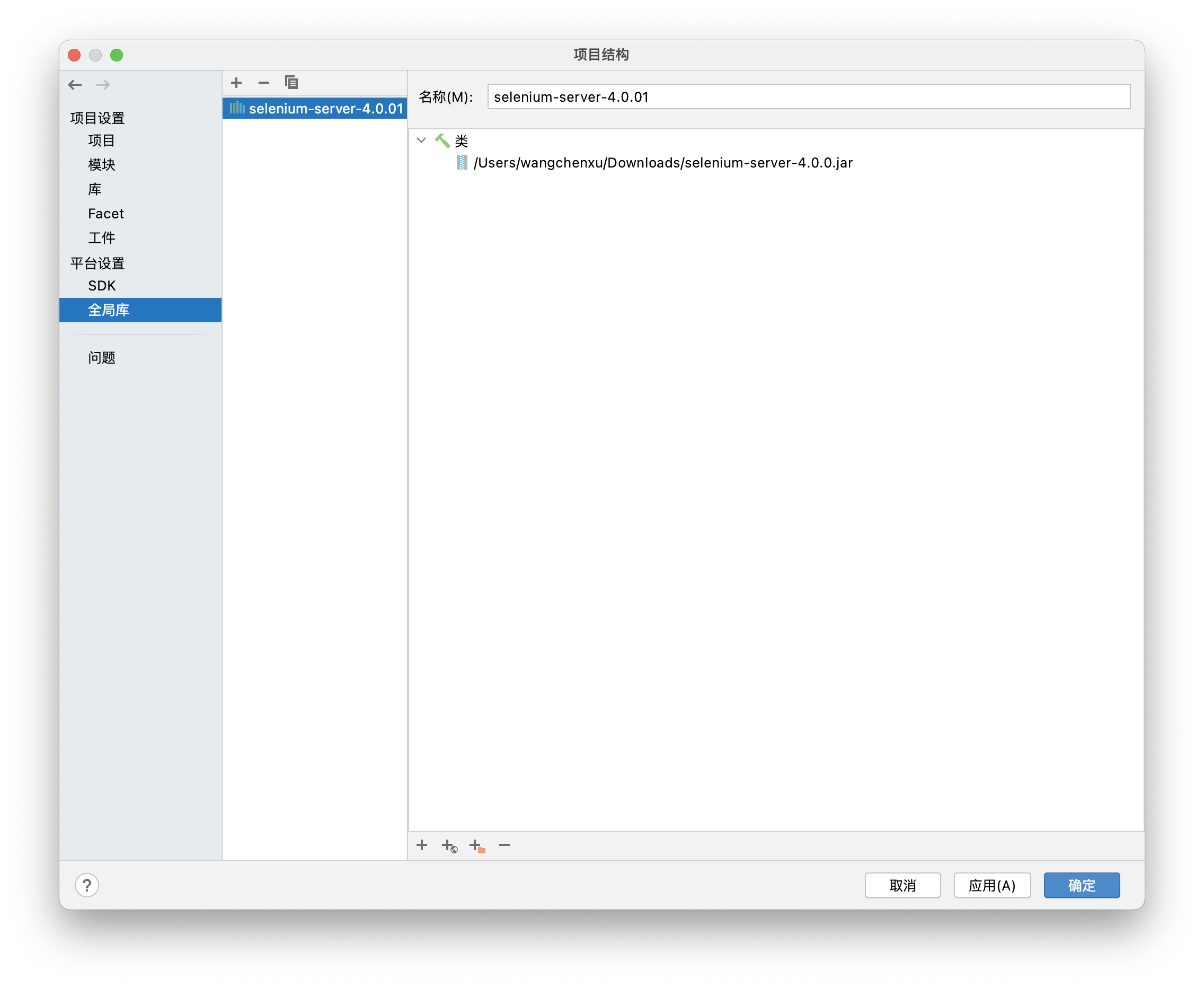
3.右击src,创建包:com.selenium.study并新建Java类:Browser
编写启动Chrome浏览器代码:
// 如果包名、类名相同可以直接复制
package com.selenium.study;
import org.openqa.selenium.WebDriver;
import org.openqa.selenium.chrome.ChromeDriver;
public class Browser {
public static void main(String[] args) {
WebDriver driver = new ChromeDriver();
driver.get("http://www.baidu.com");
}
}
4.运行代码,会自动打开Chrome浏览器,并进入网址:www.baidu.com,进入百度搜索首页。如下图所示,则表示selenium环境配置成功。

亦可编写Java代码实现打开并登录网页、对网页进行点击、输入信息等操作。后续我将简单讲解
最后
以上就是彪壮未来最近收集整理的关于[Mac/M1芯片]Idea+Selenium+Java环境搭配以及启动Chrome浏览器的详细步骤一、Idea安装以及JDK的下载和配置环境变量二、下载Selenium三、Chrome浏览器下载和对应Chromedriver版本下载四、创建一个Web项目的全部内容,更多相关[Mac/M1芯片]Idea+Selenium+Java环境搭配以及启动Chrome浏览器内容请搜索靠谱客的其他文章。




![[Mac/M1芯片]Idea+Selenium+Java环境搭配以及启动Chrome浏览器的详细步骤一、Idea安装以及JDK的下载和配置环境变量二、下载Selenium三、Chrome浏览器下载和对应Chromedriver版本下载四、创建一个Web项目](https://file2.kaopuke.com:8081/files_image/reation/bcimg1.png)



发表评论 取消回复